قص وتشذيب دون عناء مثل المحترفين
قم بقص مقاطع الفيديو الخاصة بك وتشذيبها دون التضحية بالوقت والجودة باستخدام أداة التشذيب الثورية من Submagic.
قص الفيديو الخاص بي الآن!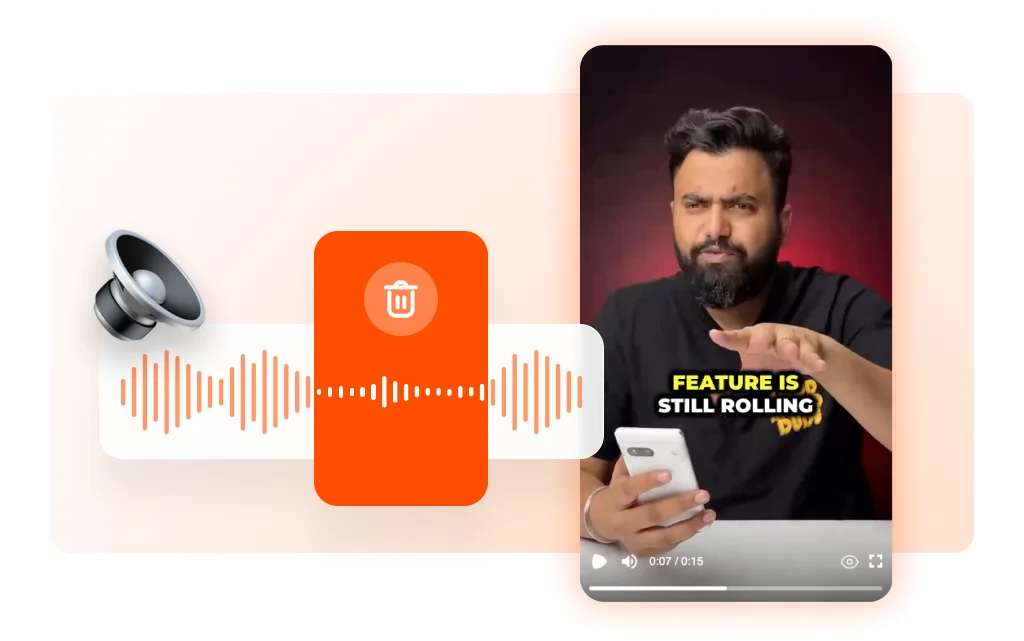
ارفع الفيديو الخاص بك، وانتظر حتى يتم إنشاء التعليقات. بمجرد أن يتم إنشاؤها وتصبح في محرر الفيديو، انقر على "اقتطاع" في أعلى الشاشة.
نقرة واحدة هي كل ما يتطلبه الأمر لإزالة الأجزاء الصامتة وكلمات الحشو من الفيديو الخاص بك. ببساطة انقر على "إزالة الصمت" و"إزالة كلمات الحشو"، وتكون قد انتهيت!
لمزيد من التدريب العملي على التحرير، استخدم نص النص أو الخط الزمني للفيديو لقص الكلمات أو المشاهد التي تريد إزالتها.
بمجرد الانتهاء من قص الفيديو الخاص بك، استكشف بقية ميزات Submagic لتحرير الفيديو الخاص بك. بمجرد الانتهاء، ستكون جاهزًا للانطلاق. انقر على "تصدير" في أعلى يمين الشاشة. الأمر بهذه السهولة!
التشذيب الدقيق مباشرة على الخط الزمني للفيديو


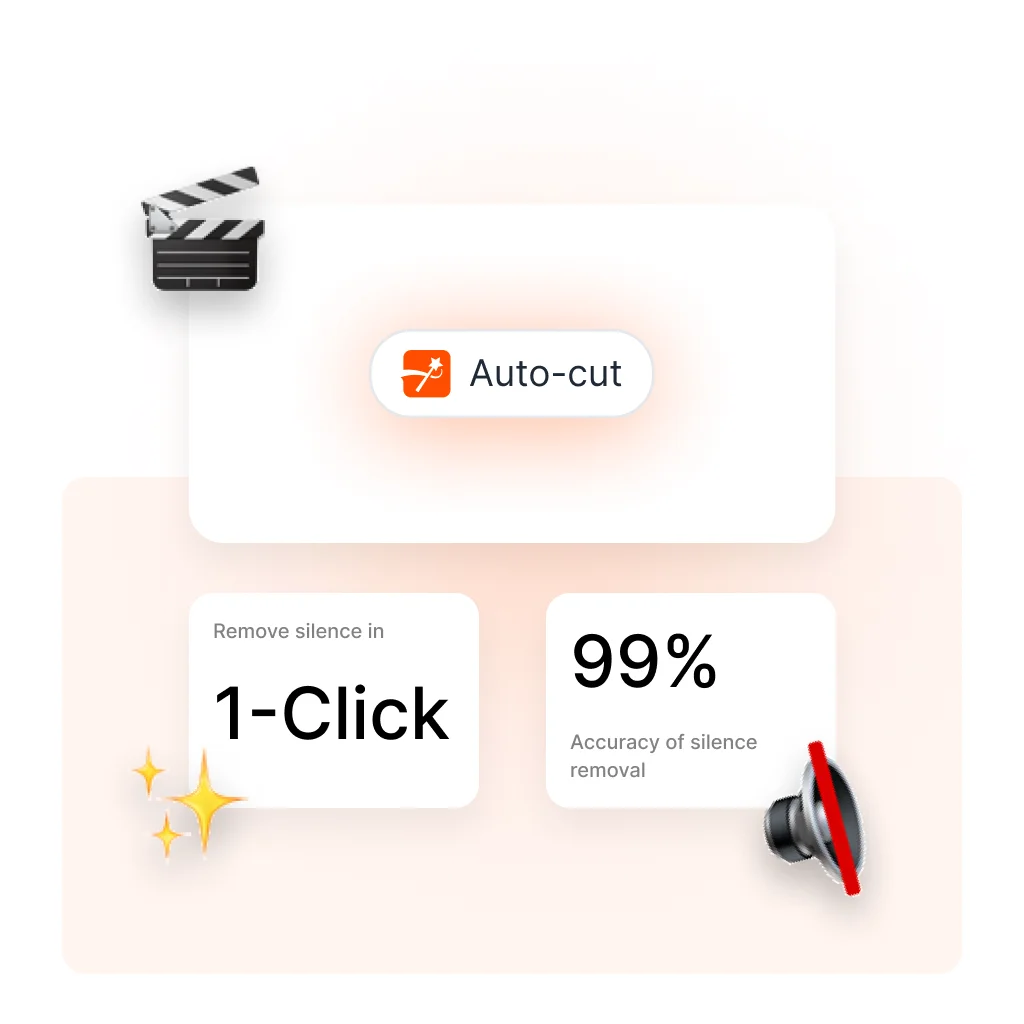
.webp)
إزالة الزغب باستخدام النص


القطع التلقائي للأجزاء الصامتة وإزالة كلمات الحشو بالذكاء الاصطناعي


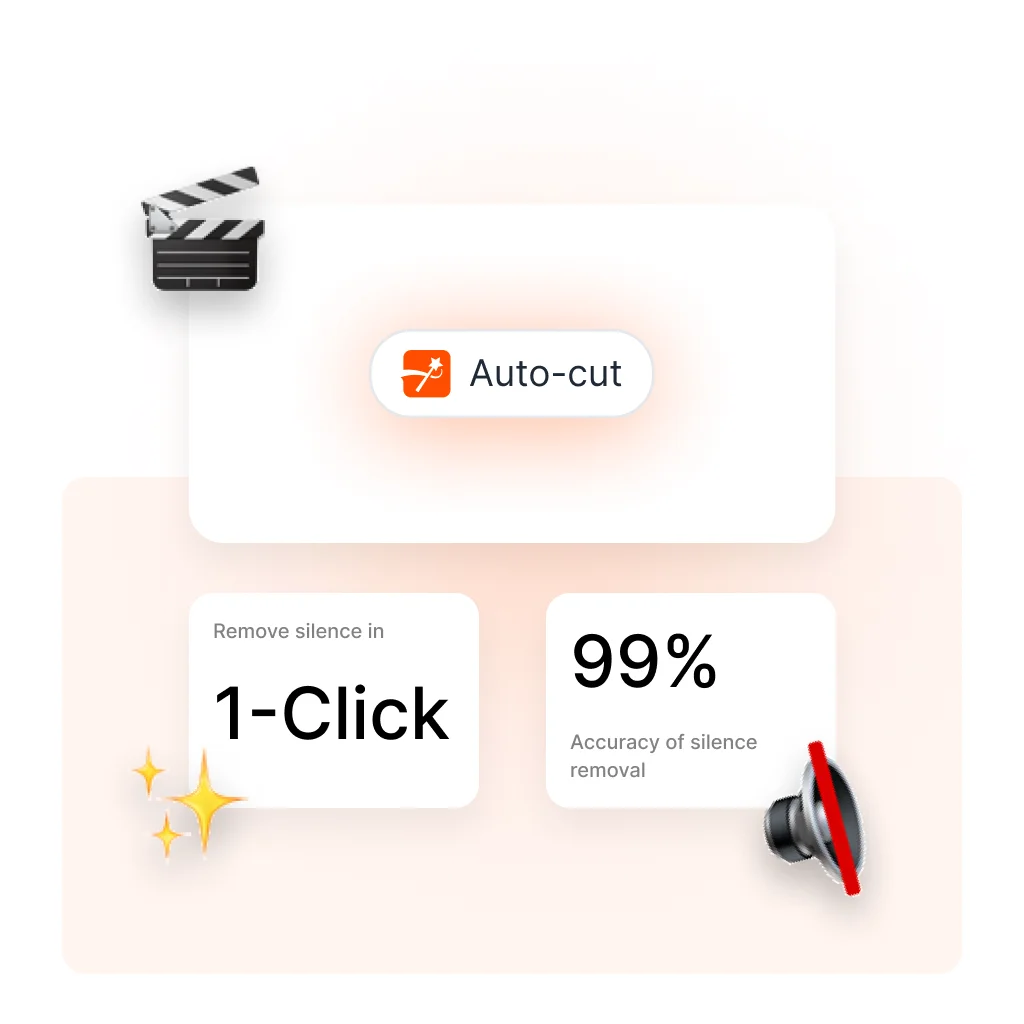
أهم 3 أسباب تجعلك تشذب الفيديو
جودة صوت ممتازة ترفع الفيديو المبتدئ إلى مستوى احترافي، كما أن تحرير الفيديو بجودة عالية يزيد من احتمالية مشاهدة جمهورك للفيديو الخاص بك لفترة أطول. ومن خلال تشذيب الأجزاء الصامتة وإزالة الأجزاء الصامتة، فإنك تُظهر لجمهورك تفانيك في إنتاج محتوى عالي الجودة وجذاب.
2- قاعدة الثنائيتين
هل قرر مشاهدوك متابعة مشاهدة الفيديو خلال ثانيتين أم الانتقال إلى التالي؟
3- قم بتبسيط رسالتك
من المحتمل ألا تكون كلمة "أم" جزءًا من مفرداتك العادية، ولكنها قد تظهر عن طريق الخطأ عدة مرات في الفيديو الخاص بك. نحن نفعل ذلك أيضًا، ولكن تحدث عن تشتيت الانتباه! قم بقص مقطع الفيديو الخاص بك لإزالة كلمات الحشو والأجزاء الصامتة لإنشاء رسالة أكثر إيجازًا وانسيابية.
استكشف المزيد من الميزات الموفرة للوقت
ميزات قوية لمساعدتك على الإبداع والنمو.
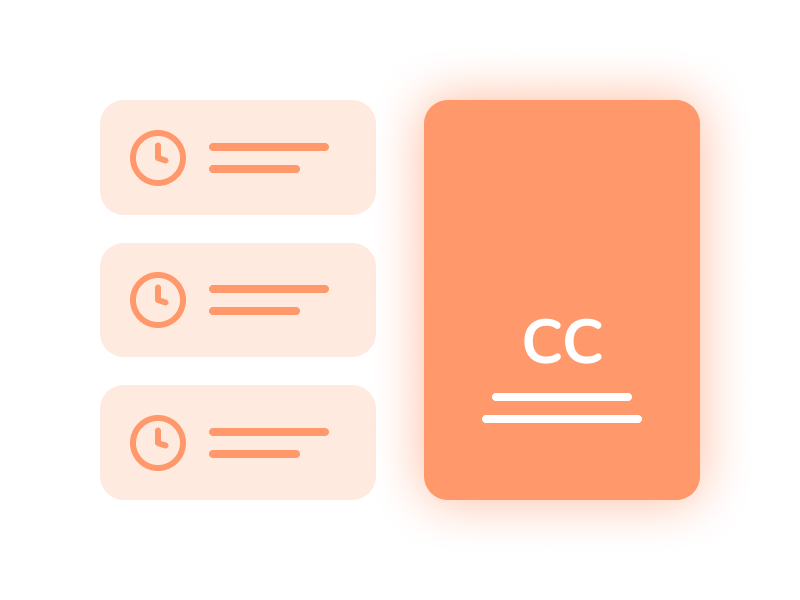
التسميات التوضيحية
أنشئ ترجماتك في دقائق. أضف الرموز التعبيرية المتحركة والألوان وصور GIF.
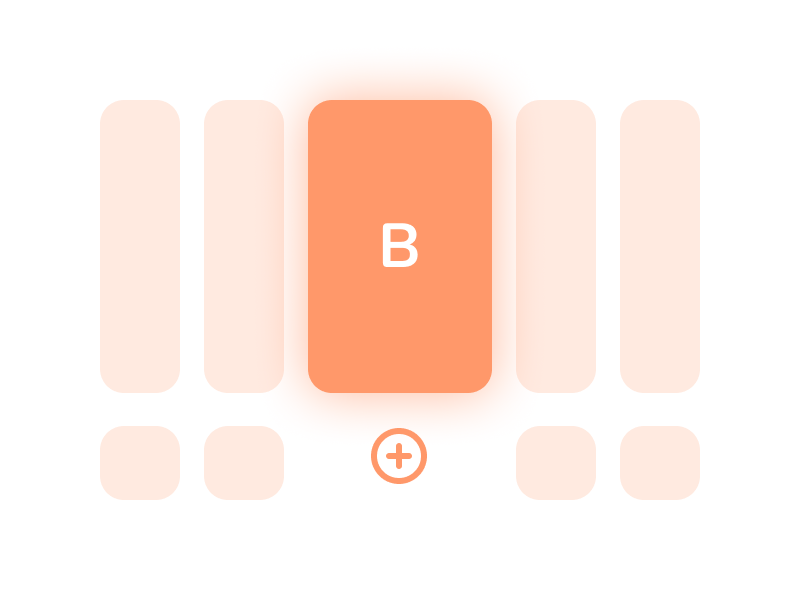
ب-رول
أضف B-Roll العصرية الخالية من حقوق الملكية إلى الفيديو الخاص بك أو استورد مقاطعك الخاصة بنقرة واحدة.
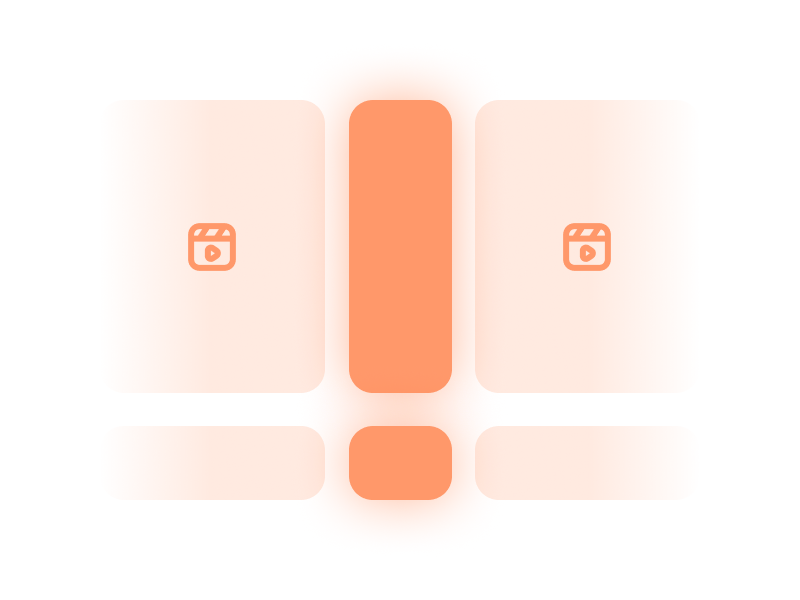
التحولات
تمتع بإنشاء انتقالات صوتية سلسة بين اللقطات المصورة B، وتحريك الرموز التعبيرية بالصوت.
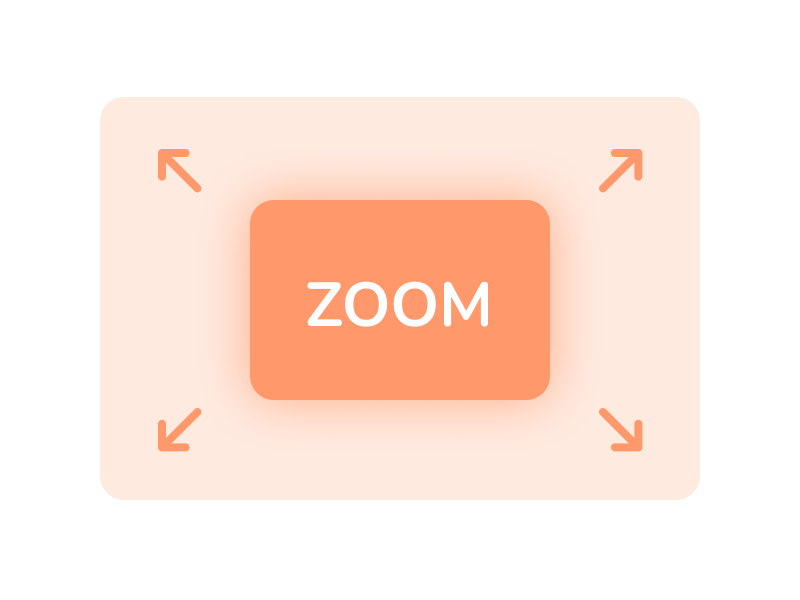
التكبير التلقائي
أنشئ انتقالات 5 نجوم بين المقاطع لإنشاء مقاطع فيديو ديناميكية في مجال تخصصك.
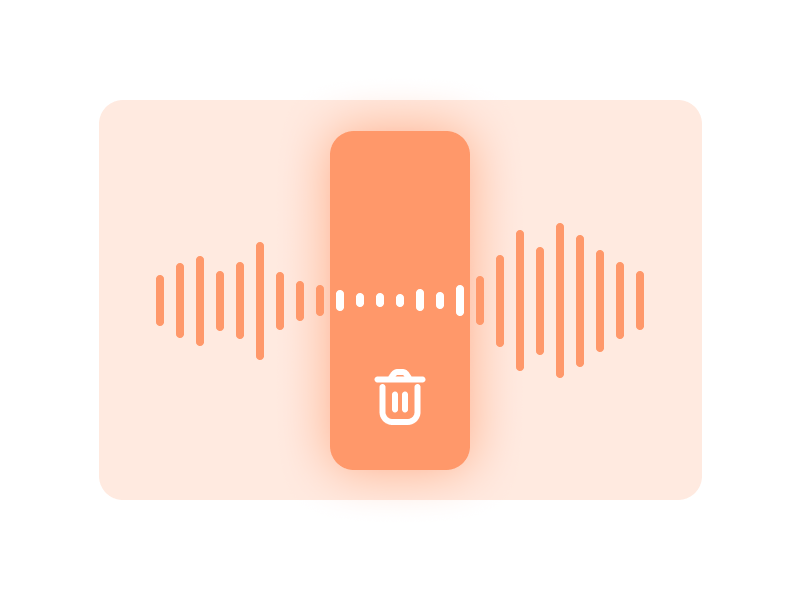
القطع التلقائي
أزل كل الصمت من الفيديو الخاص بك بإشارة من عصا سحرية.
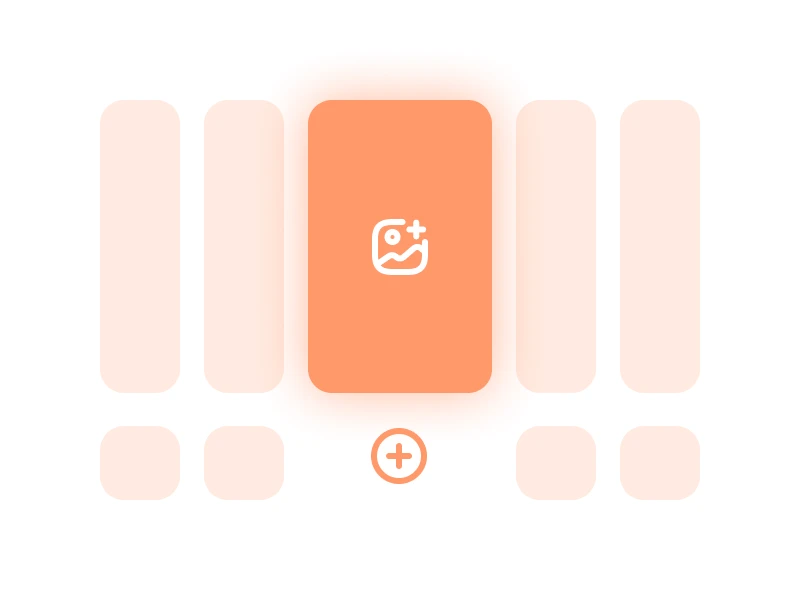
الصور وصور GIF
قم بتنشيط الفيديو الخاص بك عن طريق إضافة الصور وصور GIF بنقرة واحدة فقط.

المؤثرات الصوتية
أضف مؤثرات صوتية لخلق جو عام وإبراز اللحظات المهمة.

الخلفية الموسيقية
أضف خلفية موسيقية إلى الفيديو الخاص بك في ثوانٍ كقطعة الكرز في الأعلى.
.png)
الوصف
قم بإنشاء وصف و# هاشتاج لتحسين ظهور الفيديو الخاص بك على وسائل التواصل الاجتماعي.











.webp)


.png)


.png)

.webp)

.webp)










.png)
.png)



